Как сделать фон изображения черным (последнее на 2023 год)
Если вы сделали много фотографий, вы, вероятно, столкнулись с ситуацией, когда вы ищете способ сделать один объект или человека на черном фоне, чтобы привлечь внимание людей. К счастью, беспокоиться больше не о чем. Фон фотографий можно быстро и легко сделать черным. После тщательного поиска мы собрали два простых способа помочь вам сделать фон картинки черным.
- Часть 1. Как сделать фон картинки черным онлайн
- Часть 2. Как сделать фон изображения черным в Photoshop
- Часть 3. Часто задаваемые вопросы о создании черного фона изображения
Часть 1. Как сделать фон картинки черным онлайн
Бесплатная программа для удаления фона Aiseesoft онлайн делает то, что предполагает его название. Он позволяет пользователям точно удалять фон из JPG / JPEG / PNG / GIF, а также позволяет изменять цвет фона фотографии на прозрачный, сплошной или любой фоновый рисунок по своему усмотрению.
Шаг 1.
Откройте Aiseesoft Free Background Remover, посетив https://www.aiseesoft.com/online-bg-remover/ в вашем браузере. Щелкните значок Загрузить портрет нажмите кнопку, затем выберите файл изображения.
Шаг 2.
После загрузки фотографии программа автоматически сотрет фон изображения и отобразит его в правом разделе окна. Уточнение края окно. Если вам нужно настроить фон удаления, вы можете использовать кисть. Затем нажмите на Зарезервированный кнопку, переместите указатель мыши в отсутствующую область, а затем нажмите и перетащите кисть, чтобы вручную уточнить край.
Шаг 3.
Когда вы закончите удаление фона изображения, перейдите к BG & Crop таб.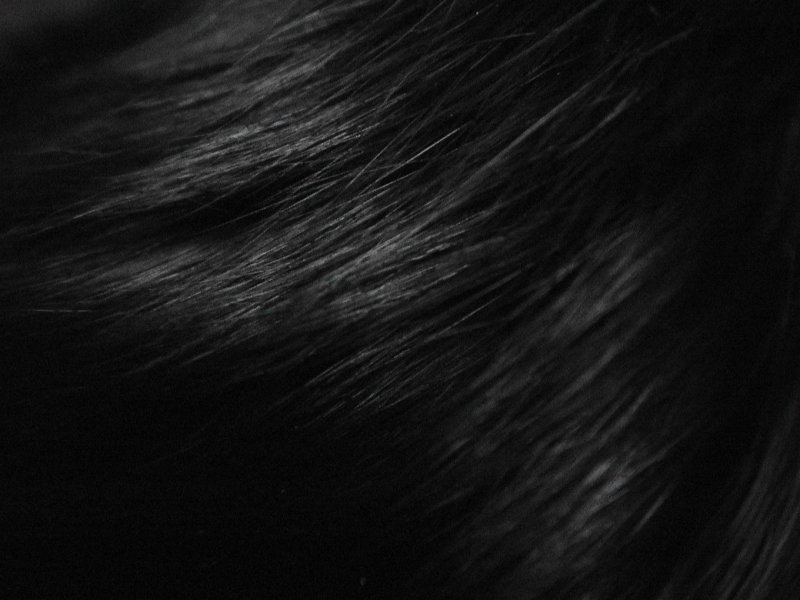
Часть 2. Как сделать фон изображения черным в Photoshop
Еще один простой способ, которым я хотел бы поделиться, — использовать Photoshop, чтобы сделать фон изображения черным. Всего несколько шагов могут выделить человека или объект на черном фоне.
Шаг 1.
Первым делом закинуть картинку в фотошоп.
Шаг 2.
Выберите Инструмент быстрого выбора из палитры инструментов.
Шаг 3.
Нажмите и удерживайте левую кнопку мыши, а затем перетащите мышь, чтобы выбрать фон, который вы хотите сделать черным.
Шаг 4.
Выбрав раздел фона, найдите Выбор цвета (Цвет фона) на палитре инструментов, чтобы убедиться, что черный цвет выбран и находится на заднем плане цветового поля.
Шаг 5.
Затем нужно нажать кнопку Удалить кнопку на клавиатуре и выберите Цвет фона из Используйте вариант. Затем щелкните OK.
Затем щелкните OK.
Шаг 6.
Теперь фон вашей фотографии станет черным. В конце концов переходим в Файл вкладка, а затем выберите Сохранить как… возможность сохранить результат на свой компьютер.
Здесь вам может понравиться: Как удалить нежелательные объекты с фотографии
Часть 3. Часто задаваемые вопросы о создании черного фона изображения
Могу ли я изменить цвет фона фотографии на белый?
Да, вы можете использовать указанные выше инструменты, чтобы сделать фон фотографии белым. Чтобы узнать подробные инструкции, ознакомьтесь с этой статьей: Как изменить цвет фона на белый.
Бесплатное ли использование Aiseesoft Free Background Remover?
Aiseesoft Free Background Remover можно использовать совершенно бесплатно. И нет необходимости регистрировать или устанавливать какое-либо программное обеспечение.
Как изменить цвет фона изображения на iPhone?
Вы можете использовать приложения для смены фона фотографий сделать фон изображения черным, например Superlmpose, LightX Photo Editor и др.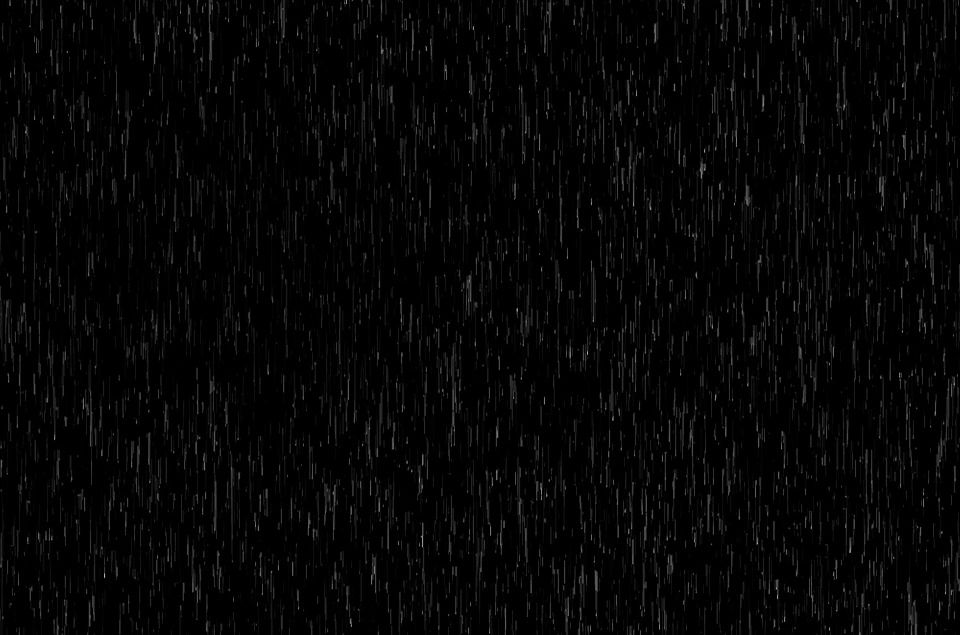 , чтобы удалить фон любого изображения на вашем iPhone.
, чтобы удалить фон любого изображения на вашем iPhone.
Заключение
Вышеупомянутые инструменты позволяют в любое время без труда сделать снимок с черным фоном. Если вы не хотите загружать и устанавливать Photoshop на свой компьютер, просто используйте онлайн-инструмент — Aiseesoft Free Background Remover, который поможет вам эффективно изменить фон ваших изображений на черный. Вы нашли это руководство полезным? Не забудьте оставить свой отзыв в разделе комментариев ниже.
Что вы думаете об этом посте.
- 1
- 2
- 3
- 4
- 5
Прекрасно
Рейтинг: 4.8 / 5 (на основе голосов 101)Подпишитесь на нас в
Оставьте свой комментарий и присоединяйтесь к нашему обсуждению
Удаление фона рисунка в Office
Excel для Microsoft 365 Word для Microsoft 365 Outlook для Microsoft 365 PowerPoint для Microsoft 365 Project Online Desktop Client Excel для Microsoft 365 для Mac Word для Microsoft 365 для Mac Outlook для Microsoft 365 для Mac PowerPoint для Microsoft 365 для Mac Excel 2021 Word 2021 Outlook 2021 PowerPoint 2021 Microsoft® Project профессиональный 2021 Microsoft Project стандартный 2021 Word 2021 for Mac Outlook 2021 for Mac PowerPoint 2021 for Mac Excel 2019 Word 2019 Outlook 2019 PowerPoint 2019 Project профессиональный 2019 Project стандартный 2019 Excel 2019 для Mac Word 2019 для Mac Outlook 2019 для Mac PowerPoint 2019 для Mac Excel 2016 Word 2016 Outlook 2016 PowerPoint 2016 Project профессиональный 2016 Project стандартный 2016 Excel 2016 для Mac Word 2016 для Mac Outlook 2016 для Mac PowerPoint 2016 для Mac Excel 2013 Word 2013 Outlook 2013 PowerPoint 2013 Project профессиональный 2013 Project стандартный 2013 Word 2010 PowerPoint 2010 Word для Mac 2011 Outlook для Mac 2011 PowerPoint для Mac 2011 Word Starter 2010 Еще.
Для изображения в файле Office можно удалить фон из него, чтобы акцентирование темы или удаление отвлекающих сведений.
Как описано ниже, вы начинаете с автоматического удаления фона. Затем при необходимости можно нарисовать линии, чтобы указать области для сохранения и удаления.
Для векторных графических файлов, таких как масштабируемая векторная графика (SVG), Adobe Illustrator Graphics (AI), формат метафайлов Windows (WMF) и файл векторного рисунка (DRW), удаление фона невозможно, поэтому в таких случаях параметр «Удалить фон» неактивен.
Совет. Видео не на вашем языке? Попробуйте выбрать Скрытые субтитры .
Исходный рисунок
Тот же рисунок с удаленным фоном
- org/ListItem»>
Выберите рисунок, из которого нужно удалить фон.
-
На панели инструментов выберите » Формат рисунка» > «Удалить фон» или «> «Удалить фон».
Если вы не видите «Удалить фон», убедитесь, что вы выбрали рисунок. Возможно, понадобится дважды щелкнуть изображение, чтобы выбрать его и открыть вкладку Формат рисунка.
-
По умолчанию область фона будет закрашена пурпурным (что показывает, что ее можно удалить), а изображение на переднем плане сохранит естественные цвета.
- org/ListItem»>
-
Если части рисунка, которые вы хотите сохранить, являются увеличительной (помечены для удаления), выберите «Пометить области для сохранения» и используйте карандаш для рисования в свободной форме , чтобы пометить области на рисунке, который вы хотите сохранить.
-
Чтобы удалить дополнительные части рисунка, выберите « Пометить области для удаления» и используйте карандаш , чтобы пометить эти области.
-
- org/ListItem»>
По завершении выберите «Сохранить изменения « или «Отменить все изменения».
Чтобы сохранить изображение в отдельном файле для последующего использования, щелкните его правой кнопкой мыши и выберите команду «Сохранить как рисунок».
Вы можете применить творческий эффект или добавить эффекты рисунка, оставшиеся после удаления фона.
Другой вариант удаления фона
Если образ не хранится в файле Office, можно использовать аналогичный процесс с Windows Paint 3D. Дополнительные сведения см. в разделе «Удаление фона фотографии с помощью Paint 3D».
-
Выберите рисунок, из которого нужно удалить фон.

-
В разделе «Работа с рисунками» на вкладке « Формат» в группе « Настройка» выберите » Удалить фон».
-
Щелкните один из маркеров линий области выделения, а затем перетащите линию таким образом, чтобы область содержала часть рисунка, которую необходимо сохранить, и не содержала большую часть областей, которые нужно удалить.
Иногда можно получить нужный результат без дополнительной работы, поэкспериментируйте с положением и размером линий очереди.
Совет: Чтобы отменить помеченные области, выберите «Удалить пометку «, а затем выделите линию.
- org/ListItem»>
Если область по умолчанию не указана, перейдите к разделу » Удаление фона » > « Работа с рисунками» и выполните одно или оба следующих действия:
-
Выберите «Пометить области» для сохранения и использования карандаша , чтобы пометить области на рисунке, который вы хотите сохранить.
-
Выберите «Пометить области» для удаления и используйте карандаш , чтобы пометить эти области для удаления.
-
-
По завершении выберите «Сохранить изменения « или «Отменить все изменения».

Чтобы сохранить изображение в отдельном файле для последующего использования, щелкните его правой кнопкой мыши и выберите команду «Сохранить как рисунок».
Вы можете применить творческий эффект или добавить эффекты рисунка, оставшиеся после удаления фона.
-
Выделите рисунок.
-
На вкладке ленты Формат рисунка нажмите кнопку Удалить фон.
Если вы не видите вкладку «Удалить фон» или «Формат рисунка», убедитесь, что вы выбрали рисунок. Возможно, понадобится дважды щелкнуть изображение, чтобы выбрать его и открыть вкладку Формат рисунка.

-
Фоновая область по умолчанию имеет цветную лупу, чтобы пометить ее для удаления, в то время как на переднем плане сохраняется естественный цвет.
-
Если область по умолчанию не указана, в разделе «Работа с рисунками» на вкладке «Удаление фона» выполните одно или оба действия:
-
Выберите «Пометить области» для сохранения и использования карандаша для рисования в свободной форме чтобы пометить области на рисунке, которые вы хотите сохранить.
- org/ListItem»>
Выберите «Пометить области» для удаления и используйте карандаш , чтобы пометить эти области для удаления.
-
-
По завершении выберите «Сохранить изменения « или «Отменить все изменения».
Чтобы сохранить изображение в отдельном файле для последующего использования, щелкните его правой кнопкой мыши и выберите команду «Сохранить как рисунок».
Как сделать фон фотографии черным Онлайн и мобильные приложения
Онлайн-решения
PicWish — 100% бесплатно
PicWish — недавно выпущенный онлайн-инструмент, который может создать черный фон на вашей фотографии. Этот 100% бесплатный веб-инструмент может автоматически определять объекты на фоне с помощью умной технологии искусственного интеллекта.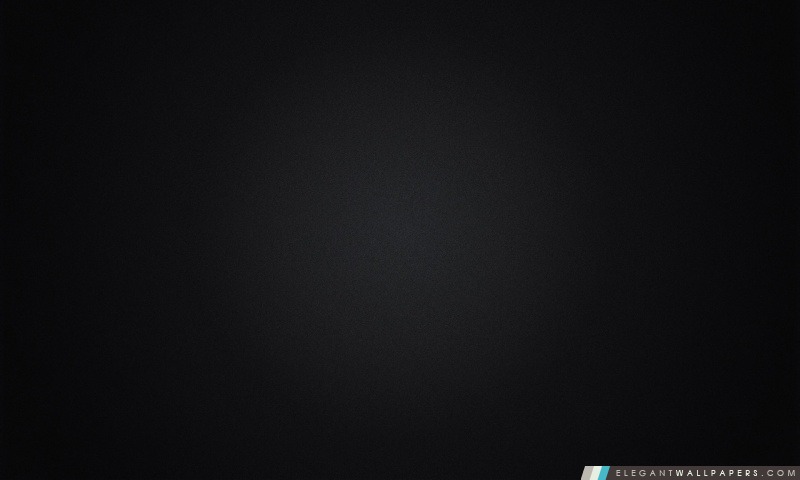 Вы будете поражены тем, насколько четким будет результат даже такой сложной части объекта, как волосы и сложная цветовая гамма. Вы также можете проявить свои творческие способности, добавив новый фон к своим фотографиям, например однотонный, черный цвет и фоновые шаблоны.
Вы будете поражены тем, насколько четким будет результат даже такой сложной части объекта, как волосы и сложная цветовая гамма. Вы также можете проявить свои творческие способности, добавив новый фон к своим фотографиям, например однотонный, черный цвет и фоновые шаблоны.
Вот простые шаги, чтобы сделать фон фотографии черным с помощью PicWish.
- Посетите этот онлайн-инструмент для удаления фона.
- Нажмите кнопку «Загрузить изображение», чтобы загрузить нужное изображение.
- Дождитесь результата, после чего нажмите кнопку «Редактировать».
- Выберите «Изменить фон» > «Цвета» и коснитесь черного цвета.
- После этого нажмите кнопку «Загрузить», чтобы сохранить свою работу.
Removal.ai
Removal.ai — еще один онлайн-инструмент, который мгновенно превращает фон вашей фотографии в черный. Этот полностью автоматизированный инструмент для удаления фона также использует технологии искусственного интеллекта, которые дадут вам прозрачный результат за считанные секунды. Затем сделайте фон фотографии черным, настроив цветовую палитру на нужный оттенок. Removal.ai даст вам возможность установить простой цвет фона, который вам нужен.
Затем сделайте фон фотографии черным, настроив цветовую палитру на нужный оттенок. Removal.ai даст вам возможность установить простой цвет фона, который вам нужен.
Следуйте этому простому руководству, чтобы сделать фон вашей фотографии черным с помощью Removal.ai
- Перейти на официальную домашнюю страницу инструмента.
- Оттуда загрузите изображение, нажав кнопку «Выбрать фото».
- Инструмент представит прозрачный результат, щелкните инструмент редактора и найдите значок цветовой палитры.
- Установите черный цвет и нажмите «Загрузить изображение», когда закончите.
Remove.bg
Одним из лучших онлайн-редакторов фона является Remove.bg. Этот редактор фотографий, чтобы сделать фон черным, будет покрыт тем, что вам нужно, с его полезными функциями. Этот инструмент использует автоматизированный процесс, который удалит фон с фотографии. Он представит точный вырез предмета, фон которого вы можете изменить на черный. Remove.bg состоит почти из всех однотонных цветов, которые используют многие люди, таких как черный и белый.
Remove.bg состоит почти из всех однотонных цветов, которые используют многие люди, таких как черный и белый.
Чтобы получить черный фон на фотографии, выполните следующие действия.
- Посетите официальную страницу Remove.bg в своем браузере.
- Нажмите кнопку «Загрузить изображение», чтобы импортировать фотографию.
- Нажмите «Редактировать» > «Цвет» и выберите черный цвет.
- Когда все будет готово, нажмите кнопку «Загрузить».
Мобильные решения
Apowersoft Background Eraser
Узнайте, как сделать фон изображения черным с помощью этого замечательного мобильного приложения под названием Apowersoft Background Eraser. Вы можете избавиться от нежелательного фона и добавить новый цвет фона, например, черный или шаблоны фона с его большими предустановленными коллекциями. Что еще более удивительно в этом приложении, так это то, что вы можете обрабатывать фотографии массово, чтобы сэкономить не только время, но и усилия.
Имейте это простое руководство, чтобы сделать черный фон на фотографии.
- Откройте приложение, выберите распознавание, которое вам нужно для загрузки изображения.
- Приложение представит точную вырезку объекта, нажмите «Фон» > «Цвет».
- Выберите черный цвет фона и нажмите «Сохранить HD».
Photo Background Changer
Сделайте фон изображения черным с помощью Photo Background Changer. С помощью этого средства смены фона и ластика вы можете выполнять работу напрямую. Это классное и веселое приложение предлагает уникальные и красивые фоны. Однако вам нужно загрузить отдельный сплошной цвет, чтобы применить его к вашей фотографии.
Создайте черный фон с помощью Photo Background Changer
- Загрузите и установите приложение из Play Store.
- Нажмите «Фон», чтобы получить фотографию.
- Приложение покажет прозрачный результат, нажмите «Галерея», чтобы получить черный фон.

- Примените его к вашему объекту и нажмите «Сохранить».
Редактор фона Изменить цвет
Редактор фона Изменить цвет Сделать фон фотографии черным с его мощными функциями редактирования изображений. Он имеет волшебный инструмент для удаления любого нежелательного фона с фотографий. И легко меняйте фон фотографии с помощью предустановленного сплошного однотонного цвета, который действительно соответствует любому объекту, который у вас будет. Более того, это приложение также представляет собой бесшовный фоторедактор, который вам нужен для украшения фотографий.
Как сделать черный фон фотографии с помощью редактора фона Изменить цвет
- Перейдите в App Store, чтобы загрузить и установить приложение.
- Нажмите «Изменить фон», чтобы загрузить изображение, которое вы будете использовать.
- Воспользуйтесь одним из инструментов удаления, чтобы восстановить фон.
- Выберите «Сплошной цвет», затем выберите черный и загрузите его.

Заключение
Если сделать фон фотографии черным, ваш объект будет выделяться среди других. Благодаря этим онлайн- и мобильным решениям вы можете быстро сделать свой фон черным. PicWish является наиболее рекомендуемым из-за простых и понятных функций интерфейса. Поделитесь своим опытом использования, написав в разделе комментариев ниже.
Рейтинг:4,3/5(на основе 14 оценок)Спасибо за оценку!
9 лучших фоторедакторов для черного фона (2022)
Мобильные решения
Apowersoft Background Eraser (Android и iPhone)
Одним из лучших приложений для редактирования фотографий, которые вы можете установить на свой мобильный телефон, является Apowersoft Background Eraser. Это приложение очень простое в использовании, а благодаря технологии искусственного интеллекта оно может автоматически стирать фон. Он предлагает различные сплошные цвета фона, включая черный цвет. Вы также можете включать фоновые шаблоны в различные темы. Помимо других функций, он позволяет регулировать яркость и насыщенность для получения более впечатляющих фотографий.
Как сделать фон изображения черным с помощью Apowersoft Background Eraser
- Откройте приложение, выберите один из трех способов распознавания для загрузки фотографии.
- Подождите, пока приложение представит прозрачный результат.
- Нажмите «Фон» > «Цвет», чтобы выбрать сплошной черный фон.
- После этого нажмите кнопку «Сохранить HD».
Простое средство для удаления фона
Простое средство для удаления фона — простое, но в то же время профессиональное средство. Это приложение даст вам полный контроль над вырезанием объекта из фона именно с помощью инструментов ручного удаления. Затем вы можете использовать разные сплошные цвета фона, а также шаблоны фона.
Сделайте фон фотографии черным с помощью Simple Background Eraser
- Загрузите и установите приложение из Play Store.
- Затем нажмите «Вырезать фото», чтобы импортировать нужное фото.
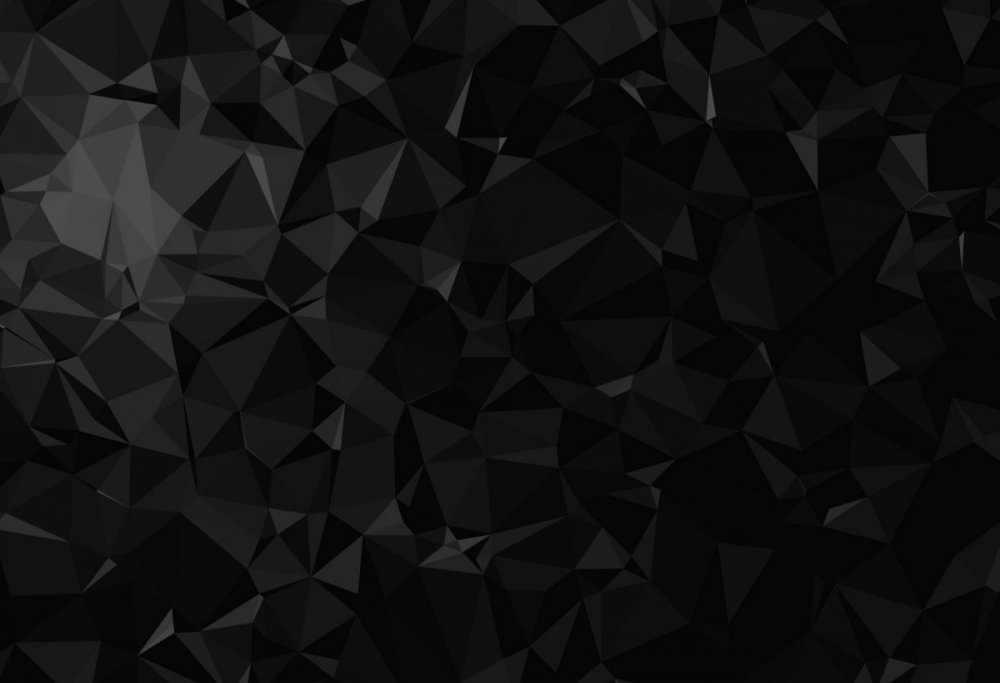
- Используйте один из инструментов удаления, чтобы стереть ненужный фон.
- Затем выберите «Добавить фон» и настройте цветовую палитру на черный цвет.
- После настройки коснитесь значка дискеты, чтобы сохранить свою работу.
Magic Eraser
Это приложение для смены фона для iPhone оснащено почти всеми необходимыми инструментами, которые помогут вам заменить цвет фона. Magic Eraser избавится от фона за считанные секунды и сделает фон фотографии черным, чтобы вы могли сохранить фотографию в формате JPG.
Следуйте этим простым шагам, чтобы создать фон из фотографии черного цвета
- Загрузите приложение из App Store.
- В его интерфейсе коснитесь значка галереи, чтобы выбрать фотографию.
- Выберите инструмент автоматического удаления, чтобы автоматически сделать вашу фотографию прозрачной.
- Нажмите кнопку «Редактировать фон» и выберите черный фон.
- Наконец, нажмите кнопку «Сохранить».

Онлайн-решения
Apowersoft Background Eraser Online
Apowersoft Online Background Eraser — это отличный инструмент для редактирования фона фотографий, который может служить онлайн-сообществу. Эта бесплатная программа веб-сервиса может мгновенно удалить фон и стать лучшим фоторедактором, чтобы сделать фон черным. Этот инструмент поможет вам вывести вашу фотографию на новый уровень благодаря замечательным готовым к использованию сплошным цветам фона и уникальным фоновым шаблонам.
Получите черный фон, который вы предпочитаете, с помощью Apowersoft Online Background Eraser
- Посетите официальную страницу онлайн-инструмента.
- Выберите распознавание, которое вам нужно для вашей фотографии, и дождитесь прозрачного результата.
- Нажмите «Редактировать» > «Изменить фон» > «Цвета» и коснитесь черного цвета.
- Наконец, нажмите кнопку «Загрузить».
Picsart
Создайте черный фон с помощью замечательного онлайн-инструмента Picsart. Это позволяет каждому специально вырезать объект из фона и вставить его в новый фон. Узнайте, как сделать фон изображения черным с помощью различных простых цветов фона и привлекательных фоновых шаблонов, которые предлагает инструмент. С этой программой для редактирования фотографий вы можете быть настолько креативны, насколько захотите.
Это позволяет каждому специально вырезать объект из фона и вставить его в новый фон. Узнайте, как сделать фон изображения черным с помощью различных простых цветов фона и привлекательных фоновых шаблонов, которые предлагает инструмент. С этой программой для редактирования фотографий вы можете быть настолько креативны, насколько захотите.
Выполните следующие действия, чтобы изменить фон вашего изображения черный
- Перейдите на официальную веб-страницу Picsart.
- Нажмите кнопку «Редактировать фон», чтобы получить изображение в галерее вашего компьютера.
- Выберите «Редактировать фон» и выберите «За объектом», чтобы получить прозрачное изображение.
- Затем найдите черный фон, который вам больше нравится, и нажмите кнопку «Скачать».
Removebg
Другим инструментом веб-службы, который может сделать фон изображения черным, является Remove.bg. Независимо от того, какой фон у вас на фотографии, вы наверняка сможете избавиться от него с помощью автоматизированного процесса. Затем измените его на новый со сплошных цветов фона на шаблоны фона. Более того, в этой онлайн-программе есть простые инструкции о том, как успешно заменить фон.
Затем измените его на новый со сплошных цветов фона на шаблоны фона. Более того, в этой онлайн-программе есть простые инструкции о том, как успешно заменить фон.
Простое руководство по изменению фона изображения на черный
- Найдите на официальной странице Remove.bg
- Нажмите «Загрузить изображение» и получите изображение, которое нужно отредактировать.
- Выберите «Цвет фона» и выберите нужный цвет.
- После этого нажмите кнопку «Скачать».
Решения для настольных ПК
Apowersoft Background Eraser
Сделайте фон фотографии черным с помощью этого невероятного редактора фона фотографий под названием Apowersoft Background Eraser. Эта настольная программа предлагает отличные функции, которые могут отделять объекты от фона с точными и четкими результатами. Затем вам это поможет изменить фон нескольких изображений на черный одновременно.
Загрузить
Создайте фотографию с черным фоном с помощью Apowersoft Background Eraser
- Выберите один из способов распознавания, предлагаемых программой.

- Затем загрузите изображение, дождитесь результата вырезания.
- Нажмите «Изменить фон» > «Дополнительно», чтобы получить цветовую палитру для настройки нужного черного фона.
- Наконец, нажмите кнопку «Сохранить».
Примечание:
Вы также можете сделать фон фотографии черным на своем Mac. Это новейшее предложение Apowersoft Background Eraser для всех его пользователей. Нажмите кнопку «Загрузить» ниже, чтобы испытать версию для Mac.
Загрузить
LazPaint
LazPaint обладает множеством замечательных возможностей для редактирования фотографий, и одна из его возможностей — изменить фон любой фотографии на черный. Он предоставляет инструменты для ручного удаления, которые помогут вам удалить любой нежелательный фон. Это программное обеспечение имеет цветовую палитру, которую вы используете для поиска правильного цвета для вашего изображения.
Попробуйте выполнить шаги этого фоторедактора, чтобы сделать фон черным
- Загрузите программное обеспечение и установите его на свой рабочий стол.

- Перетащите фотографию на интерфейс.
- Используйте ластик, чтобы удалить фон.
- Затем вы можете выбрать простой черный цвет.
- Наконец, в разделе «Файл» > «Сохранить как», чтобы сохранить свою работу.
Photo Background Remover
Photo Background Remover — одна из надежных программ, на которую вы можете положиться, чтобы сделать фон вашей фотографии черным. Пакеты с таким количеством эффективных функций редактирования фона фотографии, эта программа определенно научит вас, как легко и быстро сделать фон изображения черным.
См. шаги ниже, чтобы сделать черный фон на фото
- Загрузите и установите программу на рабочий стол.
- Нажмите «Добавить файл(ы)», чтобы загрузить фотографию с вашего ПК.
- Затем удалите фон вручную с помощью инструментов маркера.
- Далее перейдите в раздел «Добавить фон», чтобы установить черный цвет.
- Когда закончите, нажмите значок дискеты.

